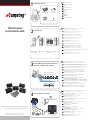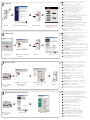X550 with vSpace
Quick Installation Guide
TM
© 2008 NComputing, Inc. All rights reserved. NComputing is the property of
NComputing and is registered in the United States and other countries.
®
Note: This quick installation guide is for Microsoft Windows-based systems.
Refer to the full user guide for information on Linux installation.
Part No. 162-0040 Rev.A-1
Connect X550 directly to XD2 devices with Cat 5e or
shielded Cat 6 (STP) cable (sold separately)
3
5 m 5 - 10 m
Cat 5e UTP Cat 6 STP
Check package contents
1
1
2
3
4
X550 PCI Card (x1) vSpace CD (x1)
XD2 (x5) XD2 Screw (x10)
Verique los contenidos de la caja
Verique o conteudo da embalagem
Lieferumfang
Vériez le contenu de l'ensemble
ES
PT
DE
FR
Controllare I contenuti della scatola
Ẕᶹࣙ㺙ݙ⠽ӊ
IT
CHS
Проверка содержимого поставки
RU
⁶ᶹࣙ㺱ܻ⠽ӊ
Ǎᖒ⣩⪶ᯙ⦹ʑ
CHT
JA
KO
ES
PT
DE
FR
IT
CHS
RU
CHT
JA
KO
ES
PT
DE
FR
IT
CHS
RU
CHT
JA
KO
ES
PT
DE
FR
IT
CHS
RU
CHT
JA
KO
Instale la tarjeta X550 en la PC A. Apague el PC y desenchufe la corriente B. Quite la cubierta
C. Inserte la tarjeta y aprieta el tornillo D. Recoloque la cubierta
Instale a placa X550 no PC A. Deslige o computador B. Remova a tampa do chassis
C. Insira a placa em um Slot PCI livre D. Feche o chassis
Installation der X550 in einem PC A. PC herunterfahren B. Abdeckung des PC's önen
C. Einsetzen der Karte und Befestigung mit den Schrauben D. Abdeckung schließen
Instalez le X550 sur votre 'ordinateur A. Arrêtez l'ordinateur B. Retirez le couvercle
C. Insérez la carte et serrez la vis D. Remmettez le couvercle
Установка X550 в PC A. Выключите PC B. Снимите крышку с корпуса PC
C. Вставьте карту и закрутите винты D. Поставьте крышку корпуса обратно
Installazione della X550 nel PC A. Spegnere il PC B. Aprire il computer
C. Inserire la scheda e stringere la vite D. Richiudere il PC
ᅝ㺙X550ࠄ⬉㛥A. ݇ᥝ⬉㛥B. ᠧᓔᴎㆅC. ᅝ㺙वᑊᢻ㋻D. ⲪϞᴎㆅ
ᅝ㺱X550ࠄ䳏㜺A. 䮰ᥝ䳏㜺B. ᠧ䭟″ㆅC. ᅝ㺱वϺ᫄㎞D. 㪟Ϟ″ㆅ
1$ᨱ91$*⋕ऽᖅ⊹⦹ʑ A. 1$ෝ᳦ഭ⧊ܩ݅B. 1$᮹⍅ქෝᱽÑ⧊ܩ݅
C. 91$*⋕ऽෝᔞ᯦⦹ŁӹᔍಽŁᱶ⧊ܩ݅D. 1$᮹⍅ქෝ᳑พ⧊ܩ݅
Conecte la terminal X550 a los dispositivos XD2 con los Cat 5e o Cat 6 cables blindados
(vendido por separado) A. Favor de conectar al Ethernet B. Favor de no usar cableaje tipo "cross over"
Conecte os terminais de acesso XD2 à placa X550 utilizando cabo tipo CAT 5e ou CAT 6 (não inclusos no Kit)
A. Não conecte o cabo usado para Internet à placa X550 B. Não utilize cabos tipo "Cross-over"
Verbinde die X550 mit der XD2 über ein Cat5e oder ein geschirmtes Cat 6 Kabel (separater verkauf)
A. Nicht geeignet für Ethernet Anschluss B. Nicht verwendbar mit einem "Cross Link" Kabel
Connectez le la carte X550 aux dispositifs XD2 à l'aide du câble de type Cat 5e ou Cat6 blindé
(vendu séparément) A. Ne pas conecter au ports Ethernet B. Ne pas utiliser de câble croisé
Подсоедините X550 к устройствам XD2 используя кабель Cat 5e или экранированный Cat 6
(продаются отдельно) A. Не подключайте к Ethernet B. Не используйте кроссовер кабель
Collegare la X550 ai dispositivi XD2 con cavo Cat 5e o Cat 6 schermato (venduti separatamente)
A. Non connettere ad Ethernet B. Non usare cavi cross
䗮䖛5㉏ঠ㒲㒓 (Cat5e) 㗙6㉏ሣ㬑ঠ㒲㒓 -(Shielded Cat 6) ᡞX550䖲ࠄXD2䆒ଂ
A. ϡ㽕䗷ࠄѸ″ㄝ㎆㌵䀁٭ϞB. ϡ㽕Փ⫼Ѹঝ㔥㒓䖲
䗮䘢5串䲭㌲㎮ (Cat5e) 㗙6串ሣ㬑䲭㌲㎮ -(Shielded Cat 6) ᡞX550䗷ࠄXD2䀁٭ଂ
A. ϡ㽕䗷ࠄѸ″ㄝ㎆㌵䀁٭ϞB. ϡ㽕Փ⫼Ѹঝ㎮䗷
$BUF⍡ᯕትੱ۵ᝅऽࡽ$BU⍡ᯕትᄥࠥ❱ๅᮥᯕᬊ⦹ᩍ91$*⋕ऽ᪡9%ॵၵᯕᜅෝᩑđ⦹ʑ
A. 91$*⋕ऽੱ۵9%ॵၵᯕᜅ᪡օ✙ᬭⓍᰆእෝᩑđ⦹ḡษᖙB. Ⓧಽᜅ᪅ქ⍡ᯕትᮥᔍᬊ⦹ḡษᖙ
Conecte los periféricos a cada XD2 Consulte el manual del usuario para mayor informacion acerca de las
conexiones USB Opcional: Se puede colocar el aparato al monitor usando 2 tornillos
Conecte teclados e mouses à cada terminal XD2 Consulte o manual para duvidas sobre USB
Opção: Fixe ao monitor utilizando dois parafusos M4
Verbinde die Peripherie mit der XD2 Siehe Anleitung für den USB-Anschluss
Optional: Anbringung an LCD Monitor möglich (2 Schrauben)
Connectez les périphériques au chaque XD2 Reportez-vous au manuel d'utilisateur pour les connexions USB
Facultatif: monter au dos d'un moniteur LCD à l'aide de 2 vis
Подключение периферии к каждому XD2 Просмотрите руководство по USB
Дополнительно: прикрепите к монитору используя два винта
Connettere le periferiche ad ogni XD2 Fare riferimento al manuale per le connessioni USB
Opzionale: montare la XD2 al monitor con due viti
ᡞೡ䀁٭䗷ࠄ↣ϔןXD2USB䀁٭ⱘՓ⫼䂟গ䮅⫼᠊ݞ
ৃ䙌㺱˖⫼ܽן㶎㍆ᅮ乃⼎఼Ϟ
ᡞೈ䆒䖲ࠄ↣ϔϾXD2USB䆒ⱘՓ⫼䇋খ䯙⫼᠋ݠ
ৃ䗝㺙˖⫼ϸϾ㶎ϱᅮᰒ⼎఼Ϟ
9%ॵၵᯕᜅᨱᵝᄡʑʑᩑđ⦹ʑ 64#ᰆ⊹ᔍᬊᮥ᭥⧕ᕽᔍᬊᯱๅەᮥₙŁ⦹ᩍᵝᖙ
ᖁ┾ᔍ⧎ 2}᮹ ӹᔍෝ ᯕᬊ⦹ᩍ ༉ܩ░ घ໕ᨱ ᇡ₊⧁ ᙹ ᯩܩ݅.
Install X550 in PC
2
A. Shut down PC and
disconnect power
A. Do not connect to Ethernet
B. Remove cover
B. Do not use cross-over cables
C. Insert card and
tighten screw
D. Replace cover
Connect peripherals to each XD2
4
USB devices connected to PC can
be shared or assigned to each XD2
(see user manual)
Optional: mount XD2 to monitor
with 2 screws (included)

Set screen resolution
7
Install vSpace
5
Add user accounts
6
Register within 30 days to fully activate product
8
A. Turn on PC
B. Cancel Windows Hardware Update Wizard C. Insert CD and run install.exe D. Click “Install” and follow instructions.
NOTE: Screen will intermittently black
out during install.
A. Click “Ye s” to add users
B. Right click “Users” and select “New User”
(repeat as needed)
C. Remove CD D. Restart PC
A. Go to: Start > All Programs >
NComputing vSpace >
vSpace Console
B. Right click “X550 PCI Card”
and select “Properties”
C. Select resolution D. Restart PC
A. Go to: Start > All Programs >
NComputing vSpace >
vSpace Registration
B. Follow instructions C. Input required data
5
6
7
8
Instale software vSpace A. Prende la PC B. Cancele "Update Wizard" C. Instale el CD y corre el programa "install.exe"
D. Haga clic al "install" y sigue las instrucciones. Nota: La pantalla se apagara intermitentemente.
Instale o Software vSpace A. Ligue o PC B. Cancele o Wizard de atualização
C. Insira o CD de instalação e execute o programa "install.exe" D. Selecione "Install" e siga as instruções.
Nota: A tela do PC se apagará intermitentemente durante a instalação.
Installiere vSpace A. Schalten Sie den PC ein B. Abbrechen des Update Wizard C. Bitte legen Sie die CD
ein und führen Sie "install.exe" aus D. Klicken Sie auf "Install" und folgen Sie den Anweisungen .
Achtung: Der Bildschirm wird kurzzeit schwarz werden bei der Initialisierung.
Installez vSpace A. Allumez le PC B. Anullez Update Wizard (fenetre Mise à jour du Matériel)
C. Insérer le CD et exécuter "install.exe" D. Cliquer "Install" puis suivre les instructions.
NOTE: L'écran deviendra noir par intermittence au cours de l'installation.
Установка vSpace A. Включите PC B. Выйдите из "Мастера Обновлений"
C. Вставьте CD и запустите "install.exe" D. Нажмите мышью на "Install" и следуйте инструкциям.
ПРИМЕЧАНИЕ: В процессе установки экран может на короткое время погаснуть.
Installazione di vSpace A. Accendi il PC B. Cancella l'Update Wizard C. Inserire il CD ed eseguire “install.exe”
D. Cliccare su “Install” e seguire le istruzioni. NOTA BENE: Lo schermo lampeggerà brevemente durante l'installazione.
ᅝ㺙 vSpace A. ᓔਃPC⬉⑤ B. প⍜छ㑻/ᅝ㺙ᇐ C. ᬒܹCD✊ৢ䖤㸠"install.exe"
D. ⚍ߏᅝ㺙 install✊ৢᣝ✻ᣛ⼎㒻㓁⊼ᛣ˖ᅝ㺙䖛ЁሣᐩӮ䯈ℛᗻⱘ咥ሣ
ᅝ㺱 vSpace A. 䭟ଳPC䳏⑤ B. প⍜छ㋮/ᅝ㺱ಂᇢ
C. ᬒܹCD✊ᕠ䘟㸠"install.exe"
D. 咲ᅝ㺱 install✊ᕠᣝ✻ᣛ⼎㑐㑠⊼ᛣ˖ᅝ㺱䘢Ёሣᐩ᳗䭧ℛᗻⱘ咥ሣ
W4QBDF⥥ಽəఉᖅ⊹⦹ʑ A. 1$ෝ⎎ܩ݅B. ⦹ऽᭉᨕᨦߑᯕ✙ษჶᔍෝ≉ᗭ⧊ܩ݅
C. $%ෝ$%30.ᨱᔞ᯦⦹໕ᖅ⊹⥥ಽəఉᯕ᯲ࢊܩ݅D. ⥥ಽəఉᖅ⊹ෝⓕฎ⦹Łᖅ⊹ḡᮥ⧊ܩ݅
ᵝ᮹⥥ಽəఉᖅ⊹࠺ᦩ⪵໕ᯕe⨱ᱢᮝಽʽዂᯝᙹᯩܩ݅
Agregue las cuentas de usuario A. Haga clic al "Yes" para agregar usuarios B. Usando el boton derecho del mouse,
haga clic a "Users" y luego seleccione "New User" C. Quite el CD D. Reinciende la PC
Adicionar Usuários A. Selecione "Sim" para adicionar usuários B. Selecione (botão direito) "Usuários"
e selecione "Novo Usário" (repita estes passos para mais usuários) C. Remova o CD D. Re-inicie o PC
Benutzer hinzufügen A. Klicken Sie auf "Ja" um Benutzer hinzuzufügen B. Rechtsklick auf "Users" -> "Neuer User"
C. Nehmen Sie die CD aus dem Laufwerk D. Starten Sie den PC neu
Ajouter les comptes d'utilisateur A. Cliquer "Yes" pour ajouter des utilisateurs
B. Cliquer droit sur "Users" et choisir "New User" (répéter) C. Retirer le CD D. Redémarrer le PC
Добавление учетных записей пользователей A. Чтобы добавить учетные записи нажмите "Yes"
B. Нажмите правой кнопкой мыши на "Users" и выберите "New User"(повторите)
C. Вынимите CD из привода. D. Перезапустите PC
Creazione degli utenti A. Cliccare “si” per aggiungere utenti
B. Cliccare col tasto destro su “Utenti” e selezionare “Nuovo Utente”; (ripetere) C. Togliere il CD D. Riavviare il PC
⏏ࡴ⫼᠋䋺োA
. ⚍ߏ⹂䅸Ye s ⏏ࡴ⫼᠋䋺োB. ে䬂⚍ߏ⫼᠋Usersᑊ䗝ᢽᮄ⫼᠋New Userབ䳔㽕ৃ䞡
C. ᣓߎCDD. 䞡ᮄਃࡼ⬉㛥
⏏ࡴ⫼᠊䋀㰳A. 咲⺎䁡Ye s ⏏ࡴ⫼᠊䋀㰳B. ে䥉咲⫼᠊UsersϺ䙌ᮄ⫼᠊New Userབ䳔㽕ৃ䞡㻛
C. পߎCDD. 䞡ᮄଳࢩ䳏㜺
ᔍᬊᯱĥᱶ⇵a⦹ʑ A. ᩩෝⓕฎ⦹ᩍᔍᬊᯱĥᱶᮥ⇵a⧊ܩ݅B. ᔍᬊᯱෝᖁ┾⦹Łษᬑᜅ᪅ෙქ✝ᮥ
ⓕฎ⦹ᩍᔩᔍᬊᯱෝᖁ┾⧊ܩ݅ C. $%ෝ$%30.ᨱᕽᱽÑ⧊ܩ݅D. 1$ෝᰍ᯲⧊ܩ݅
Escoje la resolucion de la pantalla A. Inicie "vSpace Console" B. Usando el boton derecho del mouse,
haga clic en "X550 PCI card" y selecciones "Properties" C. Seleccione la resolucion deseada D. Reinicie la PC
Ajuste a resolução da tela A. Inicie "vSpace Console" B. Selecione (c/ botão direito do mouse)
"X550 PCI Card" e depois selecione "Propriedades" C. Selecione a resolução desejada D. Re-inicie o PC
Einstellung der Bildschirmauösung A. Starten Sie "vSpace Console" B. Rechtsklick auf "X550 PCI Card"
-> "Eigenschaften" C. Wählen Sie die Bildschirmauösung aus D. Starten Sie den PC neu
Déclarer la résolution d'écran A. Lancer "vSpace Console"
B. Cliquer droit sur "X550 PCI Card" et choisir "Properties" C. Choisir la résolution D. Redémarrer le PC
Установка разрешения экрана A. Запустите "vSpace Console" B. Нажмите правой кнопкой мыши на
"X550 PCI Card" и выберите "Properties" C. Выберите нужное разрешение D. Перезапустите PC
Impostazione della risoluzione A. Lanciare “vSpace Console” B. Cliccare col tasto destro su
“X550 scheda PCI” e selezionare “Proprietà” C. Selezionare la risoluzione D. Riavviare il PC
䀁㕂ሣᐩߚ䕼⥛A. 䘟㸠vSpaceࠊৄvSpace ConsoleB.ে䥉咲 "X550 PCI व" 䙌 "ቀᗻ"
C. 䗝ᢽߚ䕼⥛D. 䞡ᮄਃࡼ⬉㛥
䆒㕂ሣᐩߚ䕼⥛A. 䖤㸠vSpaceࠊৄvSpace ConsoleB.ে䬂⚍ߏ "X550 PCI व" 䗝ᢽ "ሲᗻ"
C. 䗝ᢽߚ䕼⥛D. 䞡ᮄਃࡼ⬉㛥
⪵໕⧕ᔢࠥᖅᱶ⦹ʑ A. vSpace Consoleᮥᝅ⧪⧊ܩ݅
B. X550 PCI Cardෝᖁ┾⦹Łษᬑᜅ᪅ෙ
ქ✝ᮥⓕฎ⦹ᩍ॒ಾᱶᅕෝᖁ┾⧊ܩ݅ C. ᬱ⦹۵⧕ᔢࠥෝᖁ┾⧊ܩ݅D. PCෝᰍ᯲⧊ܩ݅
Favor de registrar su producto dentro de 30 dias para realizar todo el funcionamiento del producto
A. Inicie "vSpace Registration" B. Sigue las instrucciones C. Favor de ingresar la informacion requerida
Registre seu produto dentro de 30 dias para ativá-lo completamente A. Execute "vSpace Registration"
B. Remova a tampa do chassis C. Siga as instruções D. Digite as informações pedidas
Registrieren Sie sich innerhalb von 30 Tagen um das Produkt uneingeschränkt nutzen zu können
A. Starten Sie die "vSpace Registration" B. Folgen Sie den Answeisungen C. Geben Sie die benötigten Informationen ein
Vous enregistrer dans un délai de 30 jours pour activer totalement le produit
A. Lancez " vSpace Registration" C. Suivre les instructions D. Entrer les informations requises
Зарегистрируйте продукт в течение 30 дней для полной активации
A. Запустите "vSpace Registration" B. Следуйте инструкциям C. Введите необходимые данные
Registrare il prodotto entro 30 giorni per l'attivazione completa
A. Aprire “Registrazione vSpace” B. Seguire le istruzioni C. Inserire I dati richiesti
ᡞ30䆩⫼⠜ᴀ⊼ݠЎᅠᭈ⠜
A. 䖤㸠vSpace⊼ݠvSpace RegistrationB. 䎳䱣ᇐC. 䕧ܹᖙ㽕ⱘֵᙃ
ᡞ30䀺⫼⠜ᴀ䀏ݞ⚎ᅠᭈ⠜
A. 䘟㸠vSpace䀏ݞvSpace RegistrationB. 䎳䱼ಂᇢC. 䔌ܹᖙ㽕ⱘֵᙃ
ᱽ⣩᮹༉ुʑ܆ᮥᱶᔢᱢᮝಽᔍᬊ⦹ʑ᭥⦹ᩍᯝᯕԕᨱၹऽ॒ಾᮥ⧕⧊ܩ݅
A. W4QBDF॒ಾᮥᝅ⧪⧊ܩ݅B. ḡԕᬊᮥ⧊ܩ݅ C. Ǎࡹ۵ߑᯕ┡ෝ᯦ಆ⧊ܩ݅
ES
PT
DE
FR
IT
CHS
RU
CHT
JA
KO
ES
PT
DE
FR
IT
CHS
RU
CHT
JA
KO
ES
PT
DE
FR
IT
CHS
RU
CHT
JA
KO
ES
PT
DE
FR
IT
CHS
RU
CHT
JA
KO
-
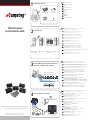 1
1
-
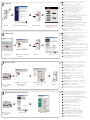 2
2
em outras línguas
- español: nComputing X550
- français: nComputing X550
- italiano: nComputing X550
- English: nComputing X550
- русский: nComputing X550
- Deutsch: nComputing X550